La colonne tutorielle suivante de Laravel vous présentera comment élever les privilèges pour les utilisateurs ordinaires de Laravel. J'espère qu'elle sera utile aux amis qui en ont besoin !
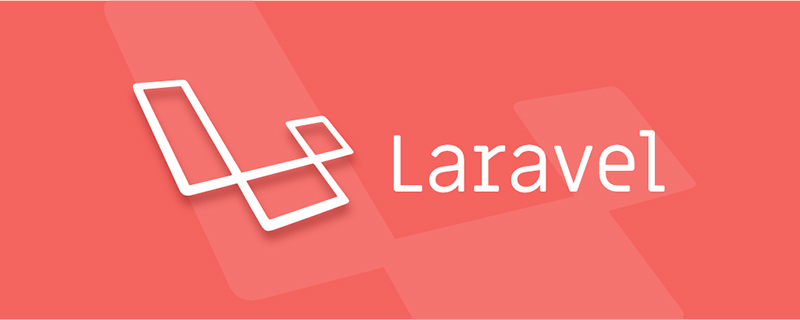
La table Utilisateur est utilisée dans le système pour enregistrer les attributs de l'utilisateur, et chacun conserve le propre de l'utilisateur. données associées. Certaines pages frontales doivent également afficher différents niveaux de contenu en fonction de l'identité.
Dans ce numéro, nous parlerons de l'élévation des droits des utilisateurs ordinaires pour devenir administrateur.
Nous espérons préciser l'identité de l'utilisateur dans le tableau des utilisateurs, par exemple en le désignant comme administrateur, afin que davantage de ressources de données puissent être affichées.
Nous ajoutons un champ is_admin à la table des utilisateurs pour marquer l'identité de l'administrateur de l'utilisateur. Utilisez la commande pour créer un fichier de migration :
php artisan make:migration add_is_admin_to_user_table --table=users复制代码
Remplissez d'abord . up est utilisée pour la logique d'exécution de la migration :
public function up(){
Schema::table('users', function(Blueprint $table) {
$table->boolean('is_admin')->default(false);
});
}down utilisée pour le rollback :
public function down()
{
Schema::table('users', function(Blueprint $table) {
$table->dropColumn('is_admin');
}
}php artisan migrate复制代码
update users set is_admin = true where email = 'admin@admin.com';
Admin pour placer le code lié à l'administrateur. Créez d'abord le contrôleur :
php artisan make:controller Admin/UsersController复制代码
routes/web.php et ajoutez le contenu suivant :
Route::group(['prefix' => 'admin', 'namespace' => 'Admin'], function(){
Route::resource('user', 'UsersController');
});app/Http/Controllers/admin/UsersController.php ci-dessous et implémentez la méthode d'index. Le contenu du code est le suivant :
public function index(){
$users = User::orderBy('created_at', 'desc')->get(); return view('admin.users.index')->withUsers($users);
}resources/views/admin/users/index.blade.php et créez simplement un modèle :
<h1>Registered Users</h1>
<ul>
@forelse ($users as $user)
<li>{{ $user->name }} ({{ $user->email }})</li>
@empty
<li>No registered users</li>
@endforelse
</ul>展示的是所有用户的信息。这显然必须拥有较高的权限。所以我们在给数据之前,要识别用户是否管理员:
if (Auth::user()->is_admin != true) { return redirect()->route('home')->withMessage('Access denied!');
}如果不是就路由到首页。这样的判断,如果页面多了起来之后,每次都要在控制器内敲写,着实麻烦。所以,必须使用更靠前的验证,也就是 中间件!
中间件可以注册给路由文件,在命中路由后,调用中间件进行身份识别,这是不错的选择。
使用命令行创建中间件文件:
php artisan make:middleware AdminAuthentication复制代码
生成的文件位于 app/Http/Middleware/ 目录下,编辑 AdminAuthentication 文件,并实现代码逻辑:
namespace App\Http\Middleware;use Closure;use Illuminate\Contracts\Auth\Guard;use Illuminate\Http\RedirectResponse;class AdminAuthentication { public function handle($request, Closure $next) { if ($request->user())
{ if ($request->user()->is_admin == true)
{ return $next($request);
}
} // 验证不通过
return new RedirectResponse(url('/'));
}
}然后在 app/Http/Kernel.php 文件内注册该中间件,并命名:
protected $routeMiddleware = [ 'admin' => \App\Http\Middleware\AdminAuthentication::class, ];复制代码
修改 路由 一节中声明的路由组,引入中间件:
Route::group(
[ 'prefix' => 'admin', 'namespace' => 'admin', 'middleware' => 'admin'], function(){
Route::resource('users', 'UsersController');
});本文又是一个功能齐全却又mini小巧的短文,详细阐述了如何为users表添加管理员功能。
通过注册路由到中间件的使用,又一次体验了laravel各个组件协同作用的能力!
Ce qui précède est le contenu détaillé de. pour plus d'informations, suivez d'autres articles connexes sur le site Web de PHP en chinois!
 Introduction aux composants Laravel
Introduction aux composants Laravel
 Introduction au middleware Laravel
Introduction au middleware Laravel
 Quels sont les modèles de conception utilisés par Laravel ?
Quels sont les modèles de conception utilisés par Laravel ?
 Lequel est le plus simple, thinkphp ou laravel ?
Lequel est le plus simple, thinkphp ou laravel ?
 Tutoriel Laravel
Tutoriel Laravel
 Solution à l'invite d'écran noir de l'ordinateur manquant avec le système d'exploitation
Solution à l'invite d'écran noir de l'ordinateur manquant avec le système d'exploitation
 Supprimer la ligne d'en-tête
Supprimer la ligne d'en-tête
 utilisation de la fonction date
utilisation de la fonction date